GIMPの「色」メニュー内の「ポスタリゼーション」は、「ポスタリゼーション (色数を減らす)」ダイアログを呼び出し、アクティブレイヤーの選択範囲内の画像の、色数を減らすことができる。選択範囲がないときは、アクティブレイヤー全体の、色数を減らすことができる。
私は、テクスチャを作るときなどにも使う。
ポスタリゼーション
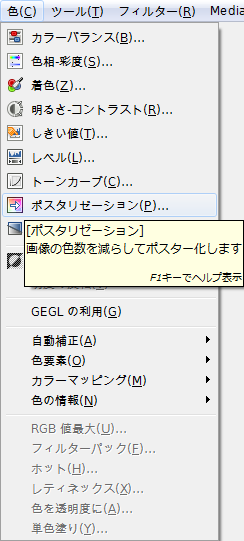
GIMPの「色」メニュー内に、「ポスタリゼーション」はある。
「色⇒ポスタリゼーション」をクリックすると、「ポスタリゼーション (色数を減らす)」ダイアログが現れる。
「ポスタリゼーション (色数を減らす)」ダイアログ
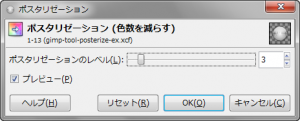
- ポスタリゼーションのレベル
レベルを「2~256」の範囲で指定。
この値を減らすほど、色数も減る。
- プレビュー
プレビューを有効にしておくと、効果を確認しながら設定できる。
- リセット
「ポスタリゼーションのレベル」の値を、「3」に戻す。
「ポスタリゼーション」使用例

右の画像に、「色⇒ポスタリゼーション」で、「ポスタリゼーション (色数を減らす)」ダイアログを呼び出し、各設定で使用すると…
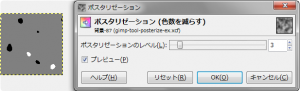
- ポスタリゼーションのレベル: 3。
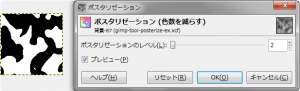
- ポスタリゼーションのレベル: 2。
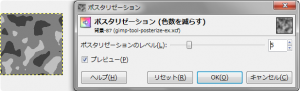
- ポスタリゼーションのレベル: 5。
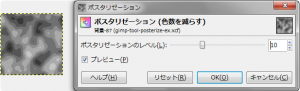
- ポスタリゼーションのレベル: 10。
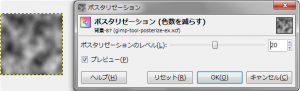
- ポスタリゼーションのレベル: 20。